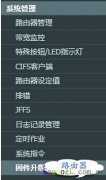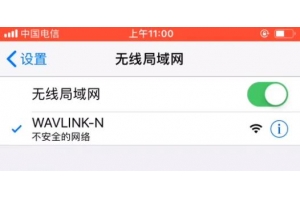路由器下再接个无线路由器设置方法
首先,您需要准备两个路由器,其中一个是无线路由器。这里我们用的是TP-LINK.
方法展现:
设置前准备:如果您之前改动过路由器的设置,最好先恢复到路由器的“出厂设置”。
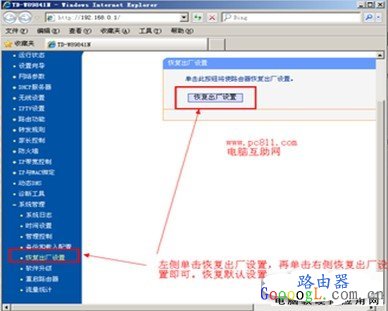
首先,您需要准备两个路由器,其中一个是无线路由器。这里我们用的是TP-LINK.
1,恢复好无线路由器TP-LINK_R860后,将宽带插头插入到TP-LINK_R860的WAN端口。如图所示:

2.然后把有线网线一端连接到有线路由器任意一个LAN端口中,另一头连接到电脑网络端口,(网络设置成自动获取IP地址)再接通有线路由器的电源,等待10几秒左右,待所有灯自启完毕。
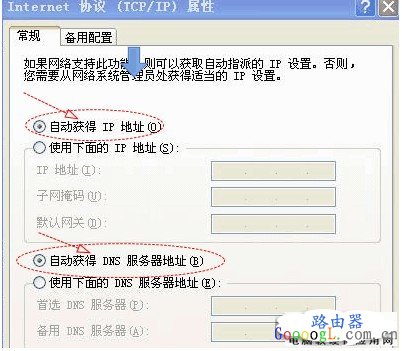
3.登陆http://192.168.1.1,到管理界面登录用户名和密码。
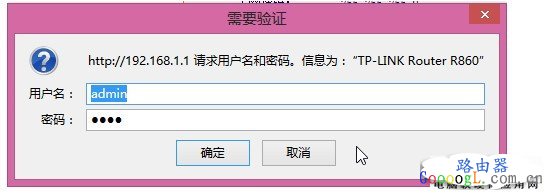
4.登陆后,通过左侧的“设置向导”完成对路由器的上网设置,并重启路由器。然后接入路由器,看看是否能够正常上网。
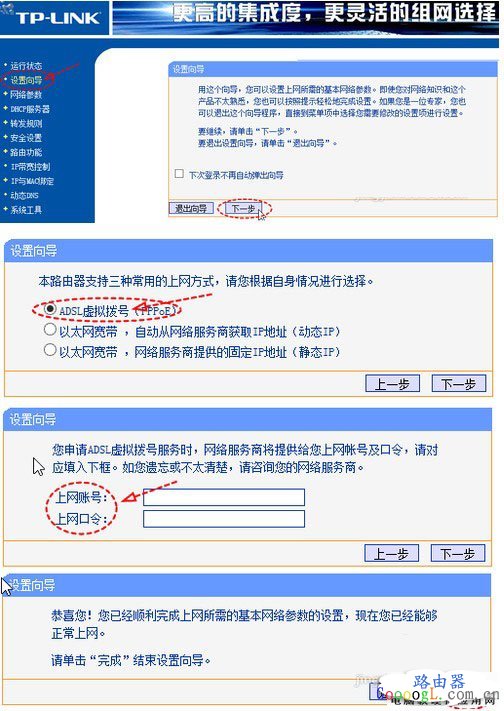
5.再次进入路由器管理界面,输入管理账号与密码后找到页面左侧的“网络设置”中的“LAN设置”,改变如图中“IP地址”的LAN设置为“192.168.10.1”完成设置以后一定要点“保存”并重启路由器。
注意:a仔细看看路由器背面的标签上“默认设置 IP:192.168.1.1”的管理IP地址,如果两个路由器一样一定要改动一个,两个默认地址不能相同,否者无法正常上网。b在今后的使用当中,如果您重启了路由器,重新进入管理界面的时候,您登陆的网站一定是你改动的网站才行“192.168.10.1”。做好做个标记。
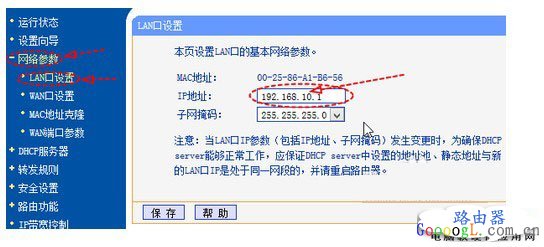
6.现在,把有线路由器与无线路由器相连,网线一端插在TP-LINK_R860[有线路由器]的LAN接口中任意一个接口。
7.然后,用一条有线网线一头接在无线路由器的LAN端口上的任意一个端口,另一头插在电脑的网络端口上。接通电源,等待10秒。
8.然后进入“http://192.168.1.1”,登录无线路由器的管理界面后,用“设置向导”进行进一步设置:
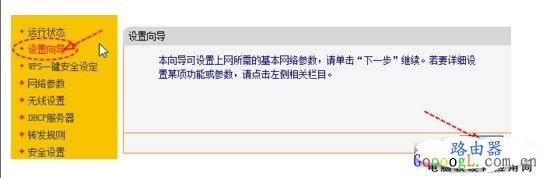
9.上网方式选择:“动态IP”。如果是“固定IP”,直接输入您的IP就看好了。
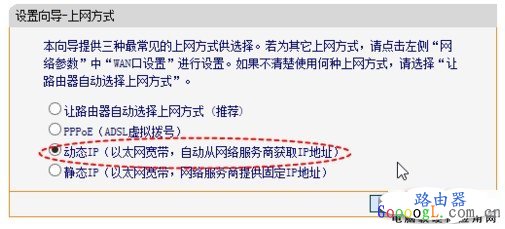
10.在“无线设置”中,设置好无线路由器的名字SSID和密码

11.最后,设置完成,点击“完成”并重启无线路由器。测试网络是否可以正常上网。
提示:如果没有正常上网,请重新按照此方法再设置一次。
以上就是路由器接无线路由器设置图文教程,希望能帮到大家!
原文标题:路由器下再接个无线路由器设置方法
最后修改时间:2014-08-23
最新文章
- 05-10 如何使用智能手机做电视的遥控器?
- 03-01 重置路由器后宽带账号和密码怎么查
- 02-19 WiFi连接出现无互联网连接什么意思?
- 02-17 怎么重新设置wifi密码步骤
- 01-01 如何将别人踢出您的路由器WiFi网络
- 07-08 没有密码怎么连接wifi无线网